Pokud chcete přehrávat video v systému Windows, můžete použít výchozí přehrávač videa, Windows Media Player. Vestavěný přehrávač videa je předinstalovaný, počínaje verzí 7 až po nejnovější verzi operačního systému Windows. Některé situace však mohou bránit vašemu zážitku z přehrávání pomocí jeho chyb. 0xc00d5212 chyba se často objevuje při přehrávání videí kvůli mnoha případům; to je důvod, proč jsme zde, abychom vysvětlili tento chybový kód hlouběji a poskytli vám řešení, které můžete použít k jeho vyřešení.
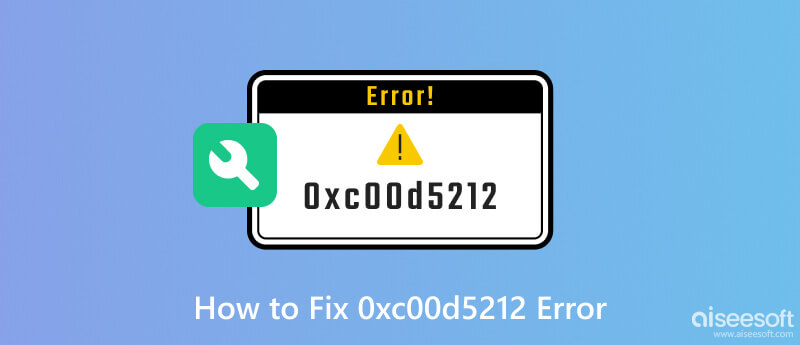
Projekt 0xc00d5212 chyba je kód chyby spojený s přehrávačem Windows Media Player. Dochází k němu, když hráči narazí na potíže s přehráváním konkrétního mediálního souboru, jako je MOV, MKV, HEVC, WebM, FLV a další. Tento chybový kód znamená, že došlo buď k problému se samotným mediálním souborem, nebo k problému s požadovanými kodeky pro dekódování a přehrávání souboru. Alfanumerický charakter chybového kódu neposkytuje podrobné informace o tom, jak jej opravit, ale slouží jako výchozí bod pro řešení problémů.
Kodeky jsou základní komponenty pro dekódování a kódování audio a video formátu. Pokud požadovaný kodek pro mediální soubor chybí nebo je zastaralý, existuje vysoká pravděpodobnost, že jej nebude možné přehrát. Stejně jako při přehrávání videa ve Windows Media Player, jakmile budete hrát s chybějícím nebo zastaralým kodekem, očekávejte, že se nepodaří přehrát a spustí chybu.
Poškozený mediální soubor nebo video vytvoří chybu a Windows Media Player nepřehraje soubor správně, což povede k chybě 0xc00d5212. Poškození může nastat, když dojde k chybám při přenosu souborů, nedokončeným stahováním nebo problémům během exportu souboru.
Zastaralý Windows Media Player může být jedním z důvodů, proč by konkrétní mediální soubory mohly být lépe přehrávatelné. Novější formáty a kodeky nemusí být podporovány ve starších verzích aplikace, což vede k chybě, jako je ta, kterou jsme zmínili.
I když se jedná o přehrávač médií, existují formáty videa, které vestavěný přehrávač nepodporuje, především formáty Apple. Při pokusu o přehrání nepodporovaného formátu videa může dojít k chybě.
Někdy není problémem přehrávač videa nebo soubor; může to být způsobeno zastaralým nebo nekompatibilním ovladačem grafického adaptéru. Vykreslování a dekódování videa závisí na schopnostech grafického adaptéru a použití zastaralého adaptéru nemusí být schopno správně zpracovat konkrétní mediální soubory, což má za následek chybový kód 0xc00d5212.
Oprava videa Aiseesoft může být velkým pomocníkem při opravě každého nefunkčního videa. Jedná se o specializovanou aplikaci, která podporuje různé formáty videa a dokáže rychle opravit chyby, které se ve videu vyskytují. S pomocí pokročilého algoritmu může aplikace rychle rozpoznat problém a vyřešit jej za vás, aniž byste museli provádět pokročilé nastavení. Pokud si myslíte, že příčinou vaší chyby 0xc00d5212 ve Windows 11 je nefunkční video, postupujte podle níže uvedených kroků.
100% bezpečné. Žádné reklamy.
100% bezpečné. Žádné reklamy.
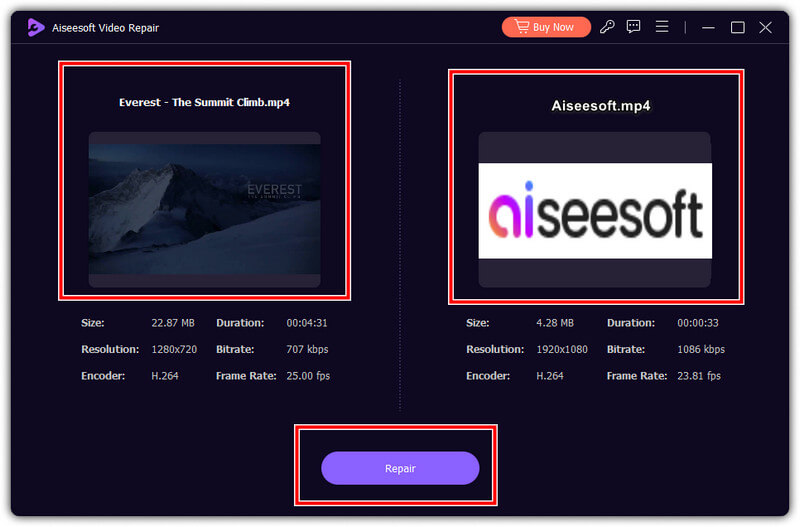
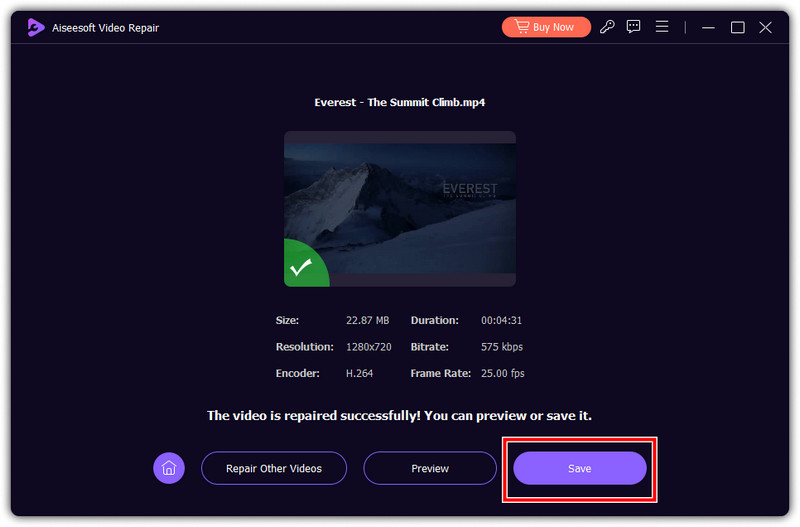
Vskutku! Ne všechny formáty videa jsou podporovány programem Windows Media Player a nejlepší způsob, jak tento soubor zprovoznit, je převést jej do novějšího formátu. Aiseesoft Video Converter Ultimate nabízí nejrychlejší a nejbezpečnější způsob, jak převést jakékoli nepodporované video soubory ve WMP do oblíbeného formátu videa. Kdykoli máte problém s kompatibilitou s videem, je to nejlepší možnost, kterou byste k jeho vyřešení měli použít. V níže uvedeném návodu se můžete naučit, jak používat aplikaci k opravě chyby 0xc00d5212 MP4 nebo jakéhokoli formátu videa.
100% bezpečné. Žádné reklamy.
100% bezpečné. Žádné reklamy.

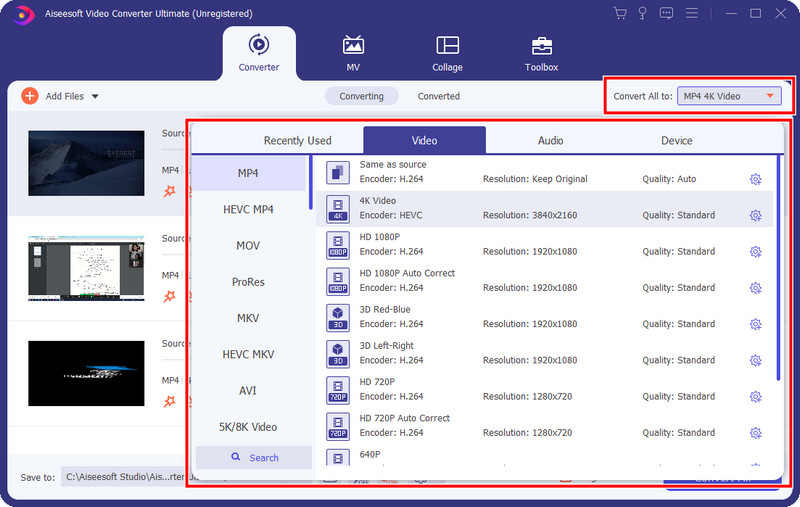

Ke stažení
100% bezpečné. Žádné reklamy.
100% bezpečné. Žádné reklamy.
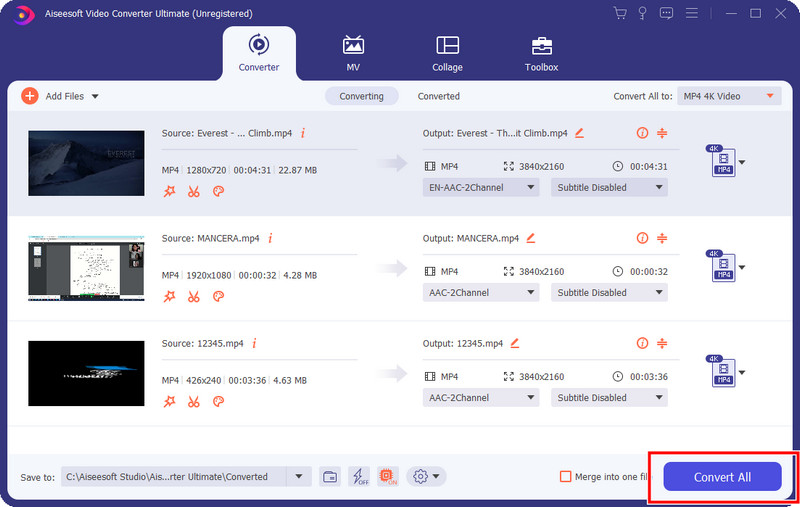
Do Windows Media Playeru se bezesporu stahují jen některé věci. I když aplikaci aktualizujete, existují některé kodeky nebo rozšíření, které aplikace nepodporuje, takže si je budete muset stáhnout samostatně do počítače, abyste mohli přehrávat videa. Postupujte podle pokynů níže a zjistěte, jak na to.
Aktualizace grafického adaptéru je snadná, ale oproti předchozímu je to více na klikání. Ale není třeba se obávat, protože můžete postupovat podle níže uvedených kroků, které vás dovedou k tomu, jak na to.
Co chybí mp4 kodek 0xc00d5212?
Chybějící kodek MP4 0xc00d5212 označuje situaci, kdy má přehrávač médií, který používáte, potíže s přehráváním souboru MP4 kvůli chybějícímu kodeku.
Jak opravím chybějící kodek ve VLC?
Aktualizujte VLC media player na nejnovější verzi, abyste opravili chybějící chybu kodeku, nebo si můžete stáhnout balíčky kodeků a nainstalovat je.
Jak opravit tuto položku, která byla zakódována ve formátu 0xc00d5212?
Tato položka zakódovaná ve formátu 0xc00d5212 se obvykle zobrazí, když formát není podporován nebo není kompatibilní s vaším zařízením. Chcete-li tento problém vyřešit, můžete použít software na opravu videa, převést jej nebo vyzkoušet alternativní přehrávač médií.
Jak aktualizovat Windows Media Player?
Jakmile aktualizujete systém Windows, bude součástí tohoto aktualizačního balíčku také přehrávač médií. Můžete však přejít na hlavní web společnosti Microsoft a zjistit, zda je k dispozici ke stažení novější verze WMP.
Mohu odinstalovat Windows Media Player?
Ne, ve Windows nelze zcela odinstalovat vestavěnou aplikaci. Ve specifických verzích Windows je však možné zakázat nebo skrýt WMP, pokud dáváte přednost použití alternativního přehrávače médií.
Proč investovat do čističky vzduchu?
Is 0xc00d5212 Chyba happening? No, uzavřeli jsme všechny možné způsoby, jak se tomu vyhnout. Je lepší pozorně sledovat výukový program, který jsme přidali, a sdílet jej nyní s ostatními, kteří mají stejný problém.

Opravte své rozbité nebo poškozené video soubory během několika sekund v nejlepší kvalitě.
100% bezpečné. Žádné reklamy.
100% bezpečné. Žádné reklamy.